Generator nomor acak di excel bagaimana dan kapan menggunakannya
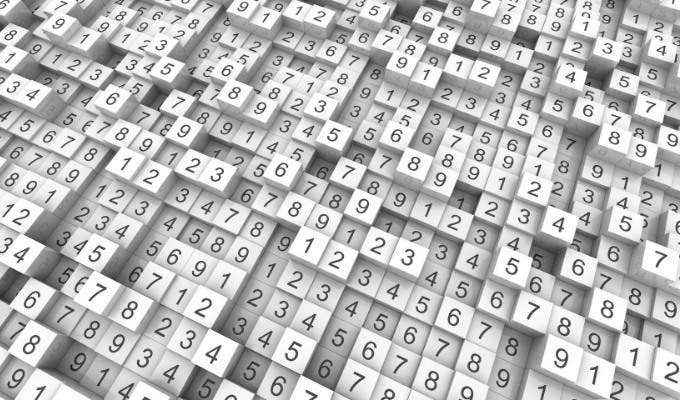
- 2113
- 150
- Simon Cormier
Ada sejumlah cara yang mengejutkan Anda dapat menggunakan generator nomor acak di Excel. Tetapi sebelum Anda melakukannya, penting untuk memahami fungsi generator angka acak dan bagaimana Anda dapat menggunakannya untuk aplikasi yang berbeda.
Setelah Anda belajar cara menggunakan fungsi nomor acak, Anda dapat melakukan hal -hal seperti menghasilkan data sampel dummy untuk menguji perhitungan, memilih urutan pemain untuk permainan, memilih pemenang untuk kontes, dan banyak hal lainnya.
Daftar isi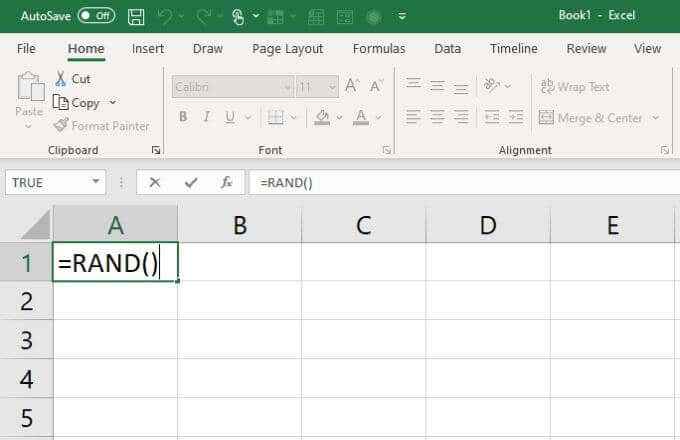
Ini akan segera menghasilkan desimal antara 0 dan 1.
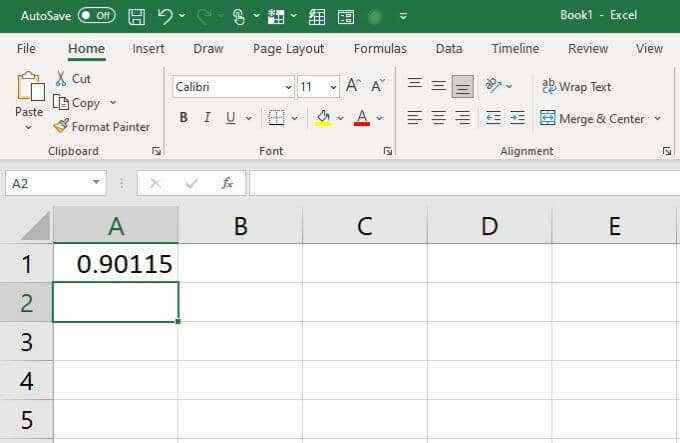
Kapan Menggunakan Fungsi Rand
Bagaimana fungsi sederhana seperti itu bermanfaat? Berikut beberapa ide praktis untuk menggunakan fungsi rand.
Katakanlah Anda memiliki daftar nama teman yang memainkan permainan papan dan Anda ingin dengan cepat memilah urutan permainan. Fungsi rand sangat cocok untuk ini.
Cukup daftar semua nama teman Anda di kolom pertama.
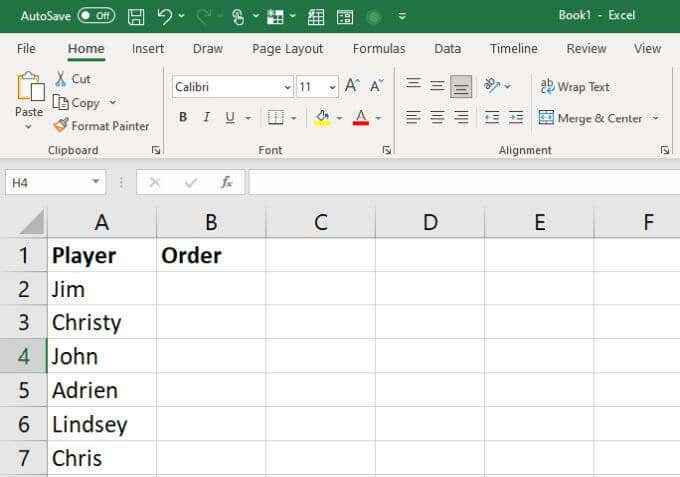
Gunakan fungsi rand () untuk menghasilkan desimal acak di kolom berikutnya.
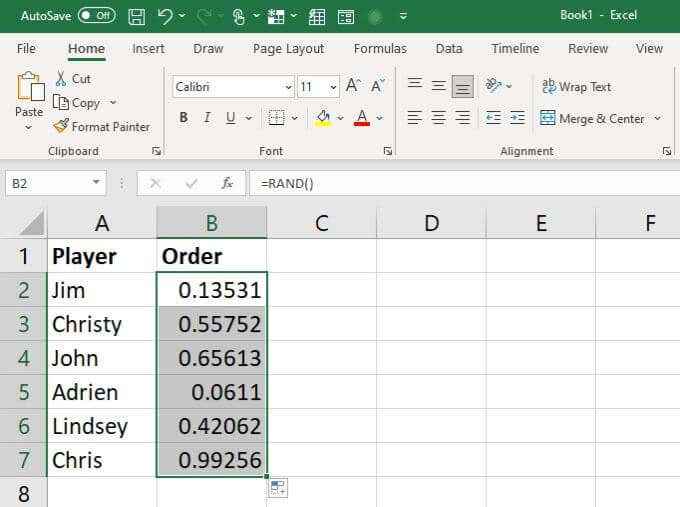
Akhirnya, pilih kedua kolom, pilih Rumah Dari menu, pilih Sortir & Filter dari pita, lalu pilih Sortir Kustom.
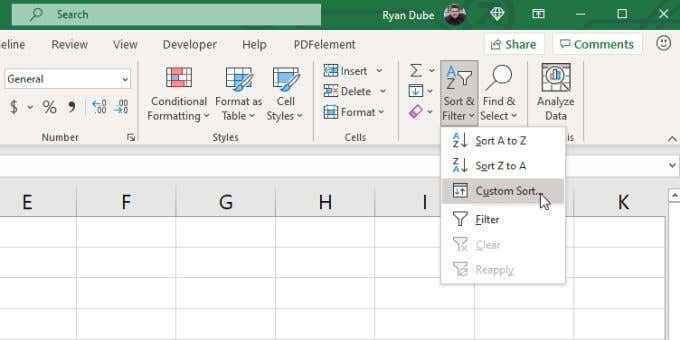
Di jendela sortir, pilih kolom dengan nomor acak untuk mengurutkan, dan memesannya dari Terbesar hingga terkecil. Pilih OKE.
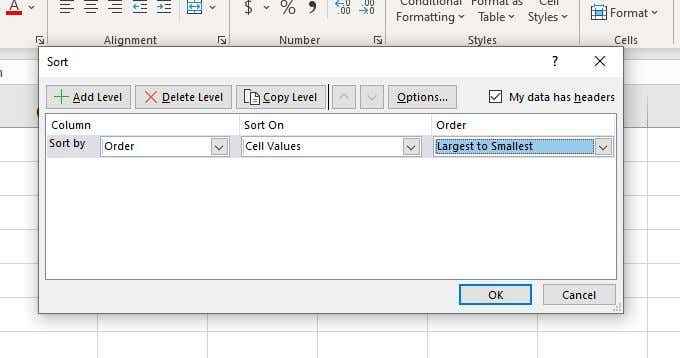
Ini akan memesan ulang daftar Anda sesuai dengan nomor acak yang dihasilkan. Bersama dengan itu, itu juga akan menggunakan nama ke dalam orde baru untuk gameplay.
Anda dapat menggunakan rand dengan cara apa pun di mana pun Anda ingin mengacak nilai dalam perhitungan, daftar nilai teks, atau apa pun yang disimpan dalam spreadsheet Anda.
Cara menggunakan fungsi randbetween
Fungsi randbetween hampir sesederhana fungsi rand untuk digunakan. Cukup ketik "randbetween ([min], [max]", mengganti Min Dan Max dengan jumlah terendah dan tertinggi dari kisaran yang Anda inginkan untuk angka.
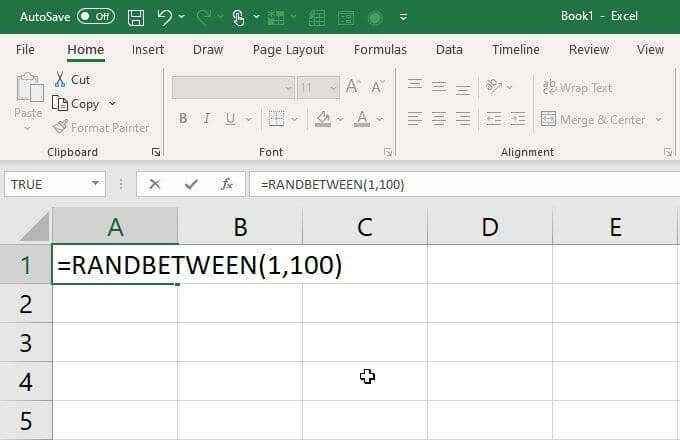
Saat Anda menekan Memasuki, sel itu akan mengandung angka acak antara nilai rendah atau tinggi itu.
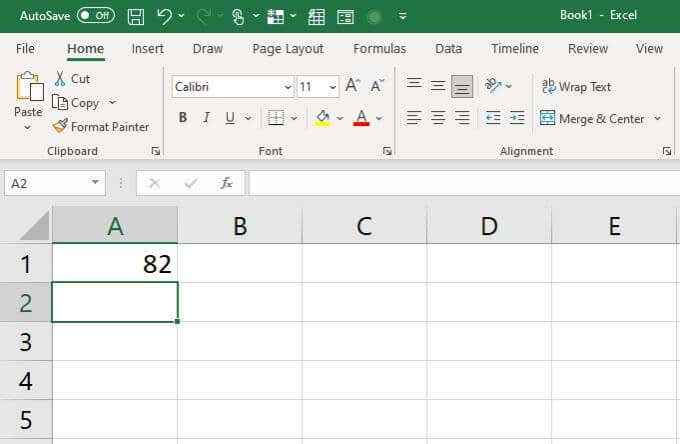
Kapan Menggunakan Fungsi Randbetween
Fungsi generator bilangan acak antara randbetween bahkan lebih berguna daripada fungsi rand. Ini karena memungkinkan Anda berisi nomor acak yang dikembalikan dalam kisaran. Itu juga mengembalikan bilangan bulat bukan desimal.
Ini memberi Anda beberapa cara yang sangat kreatif untuk menggunakan fungsi ini untuk menerapkan penugasan acak saat Anda ingin bersikap adil, atau menetapkan angka tetap kepada orang atau hal -hal tanpa menunjukkan bias apa pun.
Mari kita lihat sebuah contoh. Katakanlah Anda memiliki daftar 12 orang dan Anda ingin membaginya menjadi dua tim masing -masing 6 tanpa rasa malu yang berasal dari membiarkan orang “memilih” orang favorit mereka untuk setiap tim.
Pertama, buat spreadsheet dengan semua nama pemain.
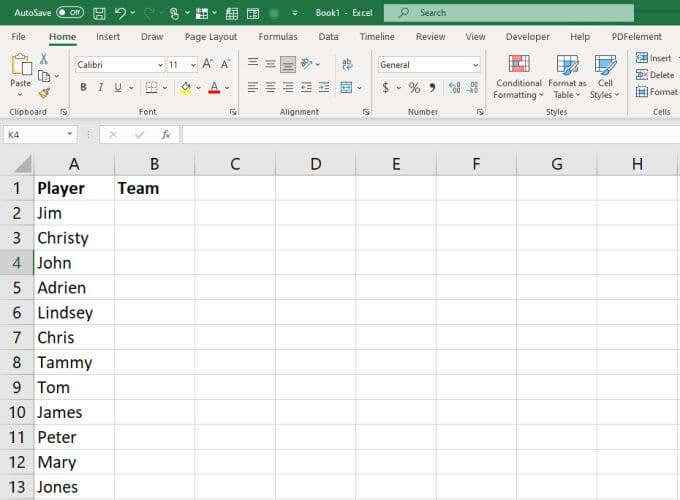
Tambahkan fungsi berikut ke kolom berikutnya, di sebelah setiap nama pemain. Lalu tekan Memasuki.
= Randbetween (1,2)
Anda dapat memasukkan ini ke dalam sel pertama dan kemudian mengisi sisanya di bawahnya. Ini akan secara otomatis menetapkan setiap pemain ke Tim 1 atau Tim 2.
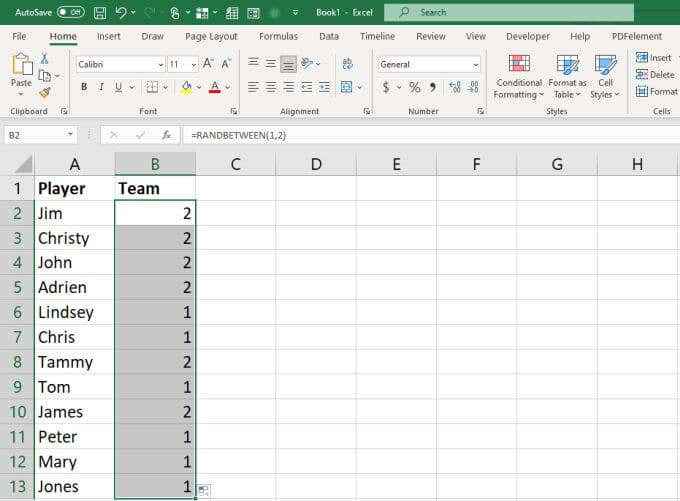
Jika Anda menemukan bahwa distribusi antara kedua tim tidak bahkan, cukup masuk kembali fungsi di sel pertama dan tekan Memasuki. Ini akan memperbarui semua sel lagi. Ulangi sampai perpecahan antara kedua tim bahkan.
Cara menggunakan fungsi randarray
Fungsi Randarray hanya tersedia di Excel 365. Jika Anda memiliki versi Excel ini, ini adalah fungsi generator acak yang sangat kuat di Excel yang dapat Anda gunakan untuk berbagai tujuan.
Menggunakannya sangat sederhana, dengan banyak pengaturan opsional. Cukup ketik berikut ini ke dalam sel apa pun:
= Randarray ([baris], [kolom], [min], [max], [integer])
Parameternya adalah sebagai berikut:
- baris: Jumlah baris untuk menghasilkan angka acak
- kolom: Jumlah kolom untuk menghasilkan angka acak
- Min: Batas minimum untuk angka
- Max: Batas maksimum untuk angka
- bilangan bulat: Apakah Anda menginginkan desimal atau bilangan bulat (benar atau salah)
Jika Anda hanya menggunakan fungsi randarray saja dan tidak menggunakan parameter opsional apa pun, itu akan berfungsi seperti fungsi rand.
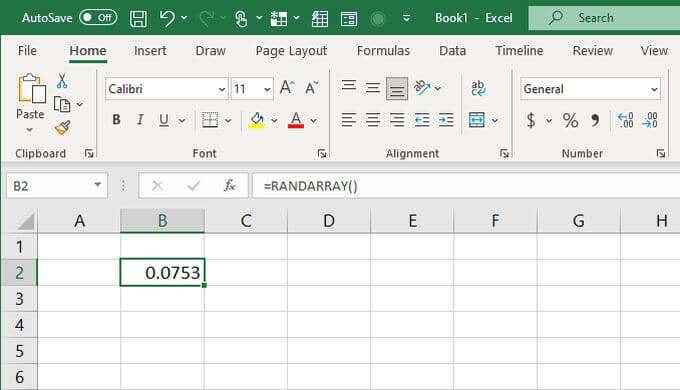
Ingatlah bahwa fungsi RandArray sangat fleksibel dan hanya akan mengisi sebanyak mungkin baris dan kolom yang Anda tentukan, dengan cara yang tepat yang Anda tentukan. Default selalu desimal, dan hanya 1 baris dan 1 kolom.
Kapan Menggunakan Fungsi Randarray
Fungsi RandArray paling baik digunakan saat Anda membutuhkan seluruh kumpulan angka acak, termasuk beberapa kolom dan beberapa baris.
Misalnya, jika Anda mensimulasikan sesuatu seperti daftar acak pilihan nomor lotere, Anda dapat dengan cepat membuat daftar baris yang berisi 6 kolom (untuk 6 bola lotere). Tetapkan batas ke 69 dan biarkan Excel menebak 10 lotere pilihan Anda untuk Anda dengan fungsi berikut:
= Randarray (10,6,1,69, benar)
Tempatkan ini ke dalam sel pertama spreadsheet Anda dan tekan Memasuki.
Anda akan melihat tabel yang dihasilkan yang mencakup 10 baris dan 6 kolom.
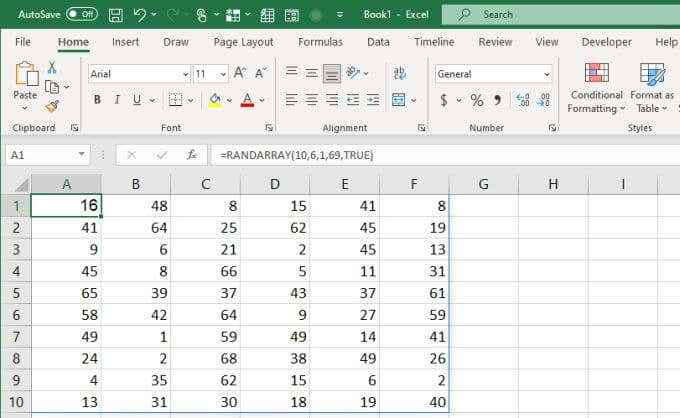
Fungsi ini bisa menjadi solusi hebat dalam sains atau penelitian statistik jika Anda membutuhkan dataset acak yang besar dan tidak ingin membangun semuanya secara manual.
Memilih generator bilangan acak yang tepat di Excel
Manakah dari tiga fungsi Excel yang Anda gunakan sebagian besar tergantung pada hasil apa yang Anda cari. Jika Anda tidak terlalu peduli dengan nomor apa, Rand akan baik -baik saja. Jika Anda ingin membatasi kisaran angka yang dihasilkan, maka pergi dengan randbetween. Dan jika Anda mencari dataset yang jauh lebih besar dengan seluruh tabel angka, saat itulah Randarray adalah pilihan terbaik untuk Anda.
- « Format penulisan blog terbaik untuk menyampaikan poin Anda
- 9 cara untuk membuka dokumen kata tanpa kata »

